隐藏文件怎么显示,详细教您win7怎么显示隐藏文件
- 分类:win8 发布时间: 2018年03月05日 19:57:05
在电脑的使用中,有些用户为了保密会将文件设置为隐藏属性,而有些系统文件也是隐藏状态的,想要打开隐藏文件,该怎么去操作呢?有的用户按照一些教程,找隐藏文件或文件夹的时候,却怎么也找不到,下面,小编就来跟大家介绍win7显示隐藏文件的操作方法了。
可能有用户在操作电脑的过程中,会遇到这么一个情况,就是电脑文件夹中明明是空文件,但是里面的数据大小并不是0,那么说明这些文件或者文件夹都被隐藏了,那么Win7如何查看隐藏文件或文件夹?下面,小编就来跟大家整理了篇显示隐藏文件的方法了。
隐藏文件怎么显示
首先打开一个文件夹

显示文件电脑图解-1
然后点击“工具”

显示隐藏文件电脑图解-2
然后选择“文件夹选项”

win7电脑图解-3
选择查看,进入查看。

显示文件电脑图解-4
下拉到下面选择箭头所指的

显示文件电脑图解-5
首先打开控制面板

显示文件电脑图解-6
然后选择:文件夹选项
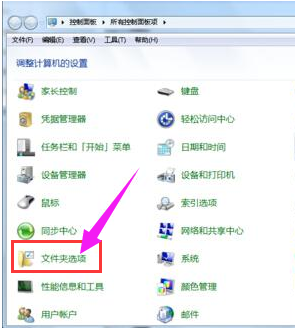
隐藏文件电脑图解-7
以上就是显示隐藏文件的方法了。
猜您喜欢
- u盘文件恢复工具教程2016/10/31
- 如何新建xps文件2019/12/25
- 雨林木风重装系统win7的方法..2016/12/18
- 昂达 bios设置,详细教您昂达主板如何..2017/12/26
- 通过笔记本开启自带键盘解决方案..2020/12/08
- 电脑怎么c盘搬家2019/12/19
相关推荐
- CPU使用率老是100%怎么办?小编详解解.. 2018-11-03
- 小编教你怎么把歌曲到U盘 2018-01-17
- dell服务器bios设置方法 2016-12-02
- u盘制作启动盘后怎么恢复 2016-10-30
- 微信转账限额多少,详细教您2018微信转.. 2018-08-06
- 向日葵远程控制软件操作教程.. 2017-10-01



